Si vous rencontrez des problèmes à long terme avec votre casque Oculus Quest 2, vous avez probablement effectué de nombreuses procédures de dépannage pour essayer de résoudre le problème. Une fois que vous avez essayé toutes les options disponibles, vous voudrez peut-être faire l’une des dernières choses avant d’essayer de le faire remplacer: effectuer une réinitialisation d’usine.
Une réinitialisation d’usine; remet le casque dans l’état dans lequel il était lorsqu’il a quitté l’usine. De toute évidence, ce n’est pas un correctif qui peut résoudre les problèmes où le matériel est cassé ou endommagé. Néanmoins, il peut être efficace pour résoudre les problèmes logiciels.
Remarque: Lorsque le casque est réinitialisé à ses paramètres d’usine, les paramètres d’usine correspondent à la version actuelle du système d’exploitation. Une réinitialisation d’usine ne rétrogradera pas la version du système d’exploitation à la version à laquelle votre casque a été réellement produit; il suffit de le réinitialiser à un état comme s’il était nouveau pour le moment.
Vous pouvez réinitialiser votre casque Quest 2 de deux manières. La première méthode utilise le casque lui-même, tandis que la seconde utilise le téléphone mobile couplé et l’application Oculus à la place. L’une ou l’autre méthode devrait fonctionner; choisissez simplement celui que vous trouvez le plus simple. Si vous rencontrez des problèmes, essayez également d’utiliser l’autre méthode.
Remarque : la réinitialisation d’usine de votre casque Quest 2 entraînera la perte de toutes les données de l’appareil. Assurez-vous que vous avez sauvegardé tous les fichiers enregistrés que vous souhaitez conserver.
Réinitialisation de votre casque à partir du casque
Pour réinitialiser votre casque à partir du casque, vous devez d’abord l’éteindre normalement. Ensuite, démarrez le casque en appuyant sur le bouton d’alimentation et le bouton de réduction du volume et en les maintenant enfoncés. Vous devez maintenir les deux boutons enfoncés jusqu’à ce que l’écran de démarrage apparaisse sur votre casque.
Une fois que le menu apparaît, utilisez les boutons de volume pour sélectionner «Factory Reset», puis appuyez sur le bouton d’alimentation pour accepter. Encore une fois, utilisez les boutons de volume pour sélectionner «Oui» sur l’écran de confirmation. Enfin, appuyez sur le bouton d’alimentation pour accepter l’option et réinitialiser votre casque.

Réinitialisation de votre casque à partir du téléphone et de l’application associés
Pour réinitialiser votre casque Quest 2 à partir du téléphone mobile couplé et de l’application Oculus, vous devez d’abord ouvrir le menu «Paramètres». Cela peut être trouvé au bas de l’application. Ensuite, sélectionnez le casque connecté que vous souhaitez réinitialiser et appuyez sur”Plus de paramètres”.
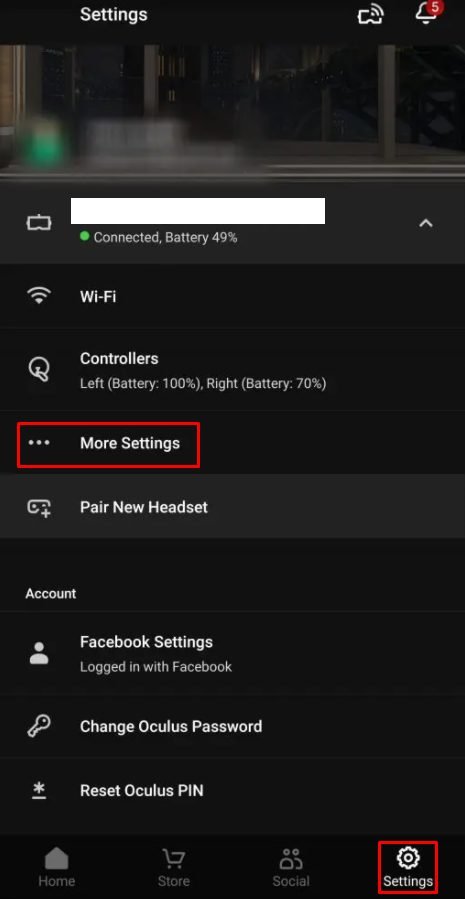
Dans la liste des autres paramètres, appuyez sur”Réinitialisation d’usine”.
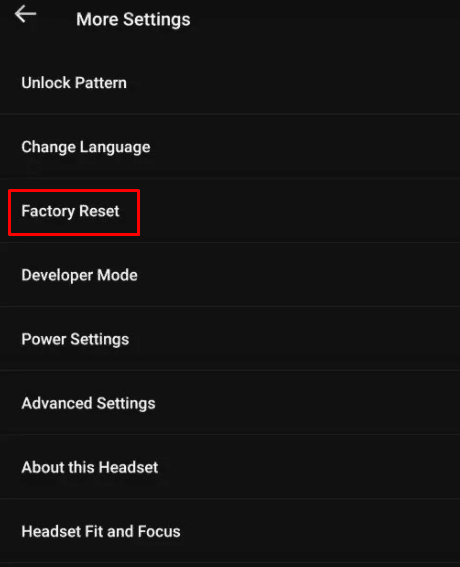
Enfin, confirmez la réinitialisation en appuyant sur”Réinitialiser”.
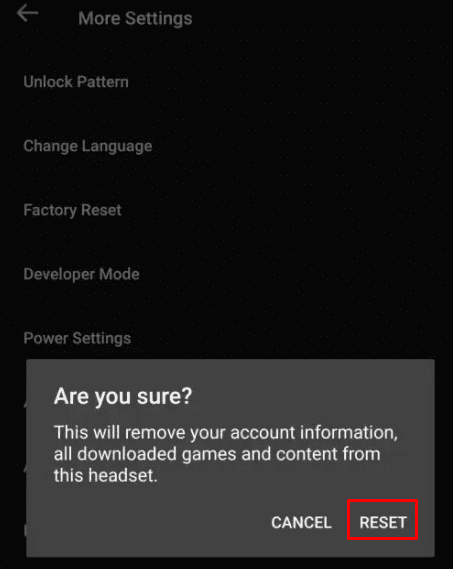
Une fois que vous avez essayé toutes les étapes de dépannage, la réinitialisation de votre appareil aux paramètres d’usine par défaut peut être votre dernier espoir. En suivant les étapes de ce guide, vous pouvez réinitialiser votre casque Oculus Quest 2.
